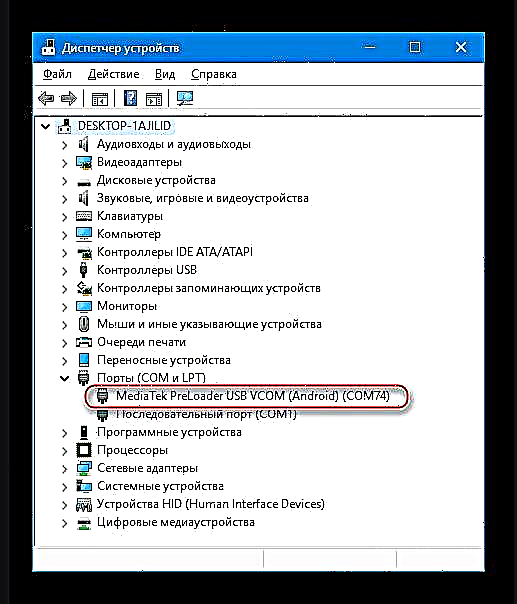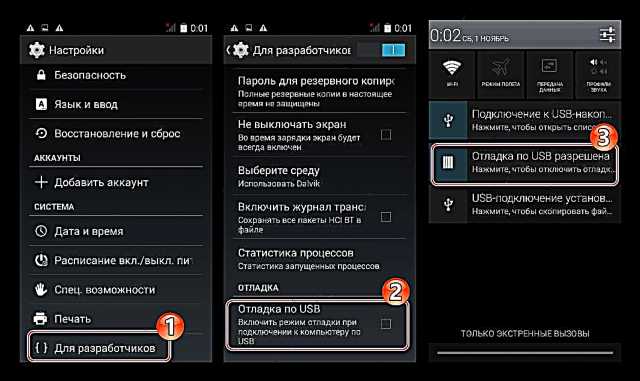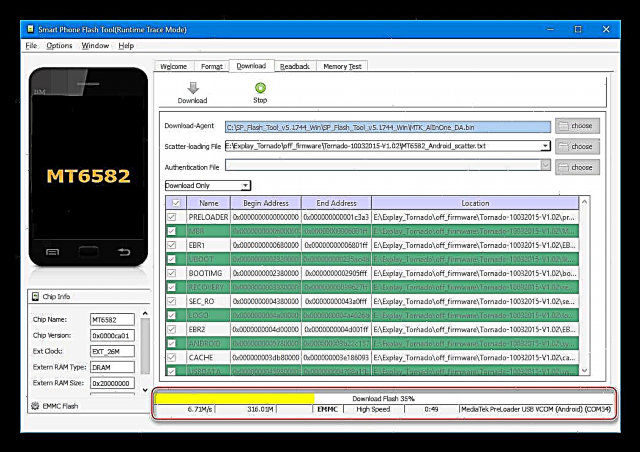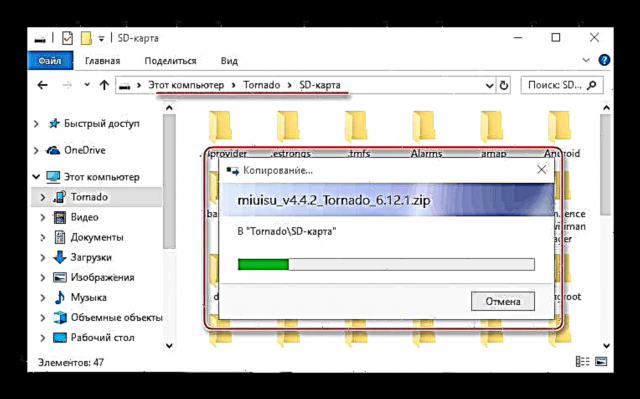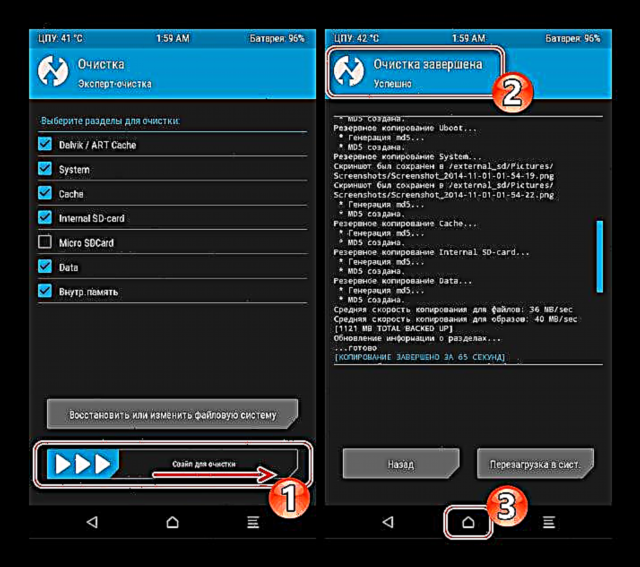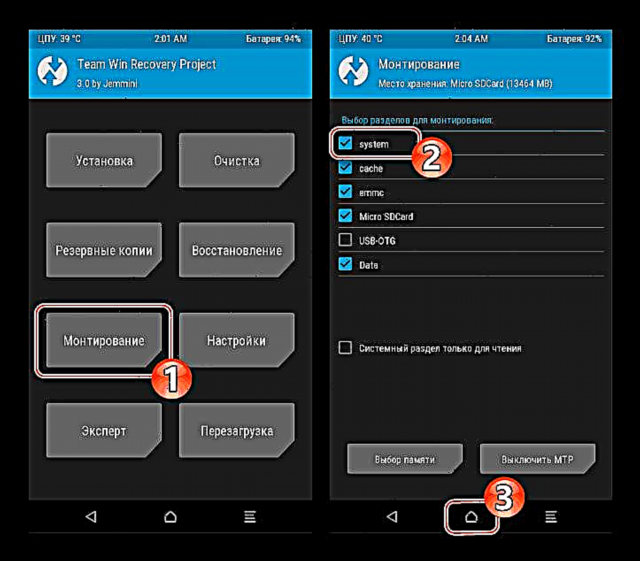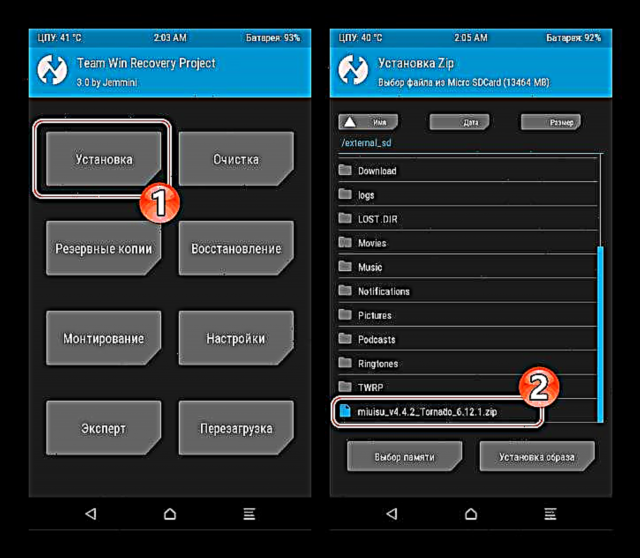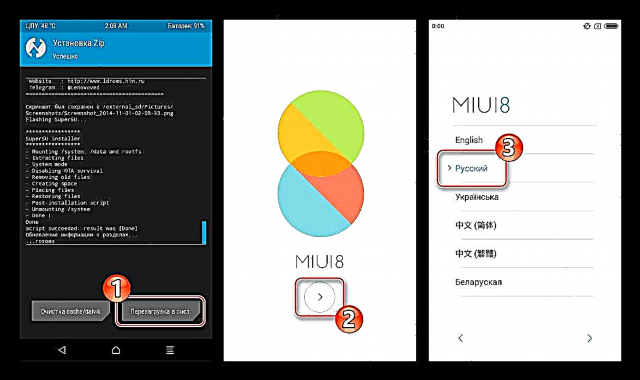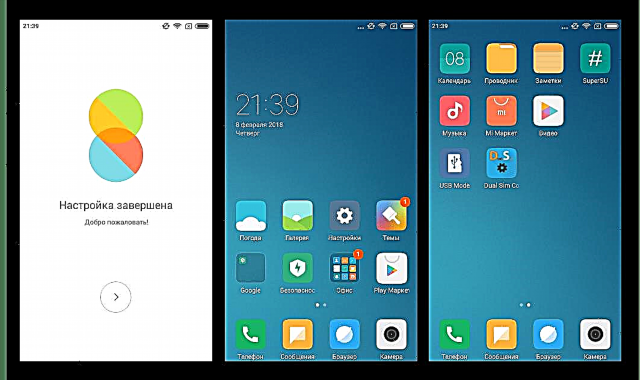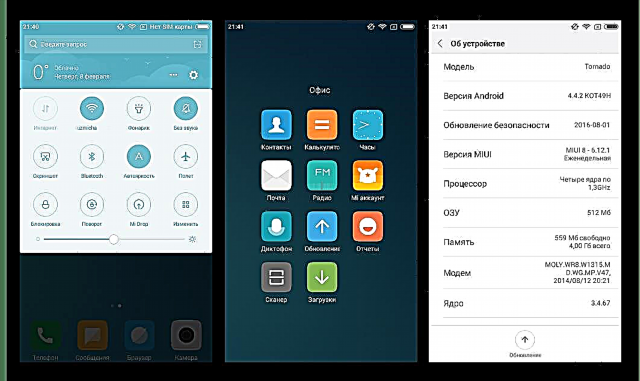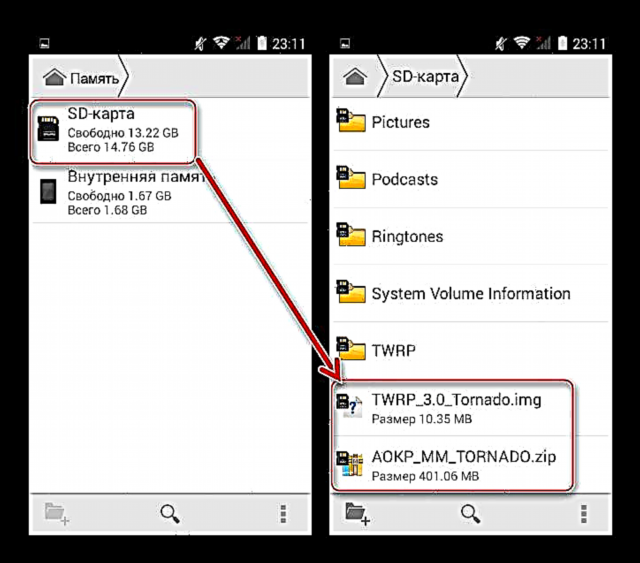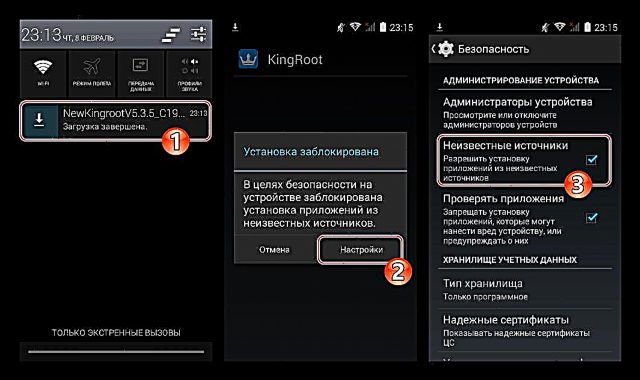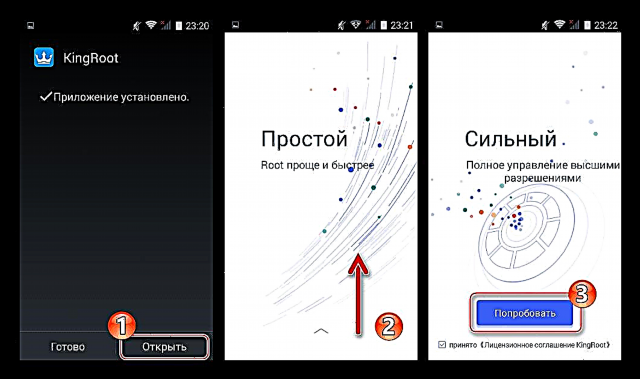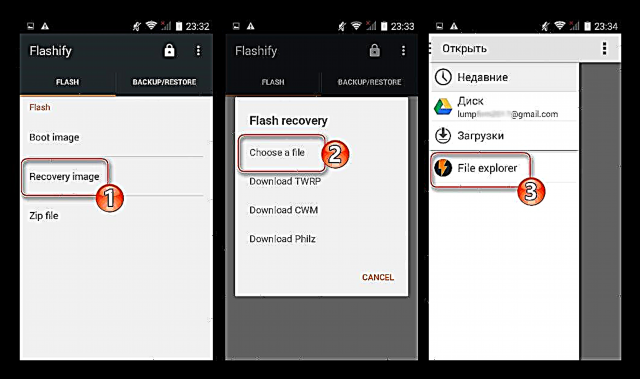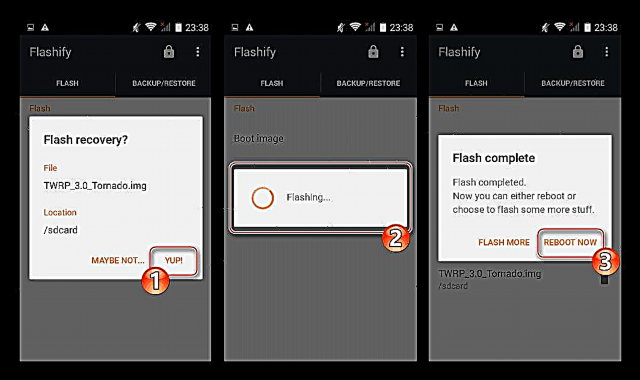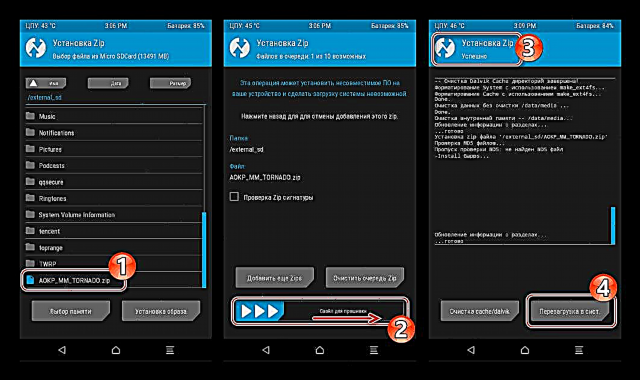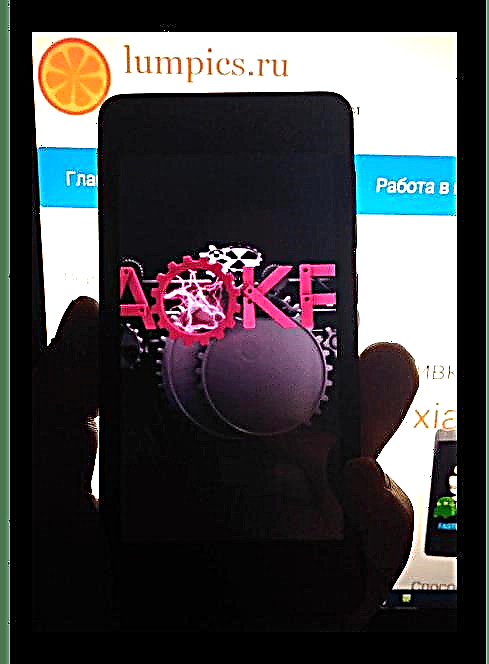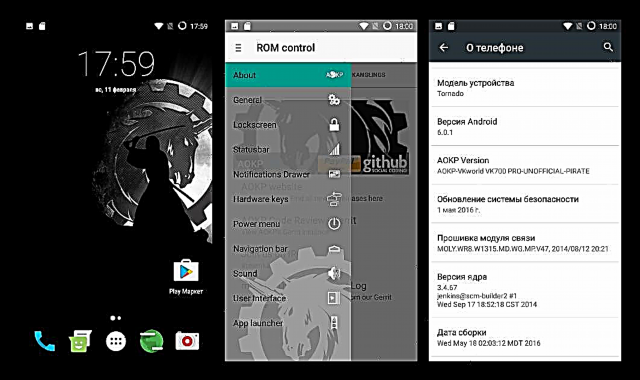Explay အမှတ်တံဆိပ်အောက်တွင်ထုတ်လုပ်သောစမတ်ဖုန်းများသည်ရုရှားမှသုံးစွဲသူများအကြားတွင်ပျံ့နှံ့သွားသည်။ ထုတ်လုပ်သူ၏အအောင်မြင်ဆုံးထုတ်ကုန်တစ်ခုမှာမော်ဒယ် Tornado ဖြစ်သည်။ အောက်ဖော်ပြပါအချက်အလက်များသည်ဤဖုန်း၏စနစ်ဆော့ဖ်ဝဲကိုစီမံခြင်း၊ OS ကိုမွမ်းမံခြင်းနှင့်ပြန်လည်တပ်ဆင်ခြင်း၊ Android ပြိုကျပြီးနောက်ကိရိယာများကိုပြန်လည်တည်ထောင်ခြင်းနှင့်ကိရိယာ၏တရားဝင်စနစ်ကိုစိတ်ကြိုက် firmware ဖြင့်အစားထိုးခြင်းအတွက်ဖြစ်နိုင်ချေများကိုဆွေးနွေးထားသည်။
Tornado Express သည်အဆင့်မြင့်နည်းပညာဆိုင်ရာအသေးစိတ်အချက်အလက်များနှင့်၎င်း၏“ မီးမောင်းထိုးပြ” သောဈေးချိုသောဖြေရှင်းနည်းတစ်ခုဖြစ်သည်။ SIM ကဒ်အထိုင်သုံးခုရှိနေခြင်း။ ၎င်းသည်စမတ်ဖုန်းကိုခေတ်သစ်လူများအတွက်အကောင်းဆုံးဒစ်ဂျစ်တယ်အဖော်ဖြစ်လာစေသည်။ Hardware အစိတ်အပိုင်းများသာမက Android device ကိုလည်ပတ်စေနိုင်ရုံသာမက software အပိုင်းသည်လည်းအရေးပါသောအခန်းကဏ္ plays မှပါ ၀ င်သည်။ ဤတွင် Explay Tornado ၏ပိုင်ရှင်များသည် operating system (official / custom) ရှိသည်။ ၎င်းသည် Android ကိုမည်သို့တပ်ဆင်ရမည်ကိုရွေးချယ်ခြင်းဖြစ်သည်။
သူ့ကိုယ်ပိုင်စက်ဖြင့်ကိုင်တွယ်မှုအားလုံးကိုပိုင်ရှင်မှသူကိုယ်တိုင်အန္တရာယ်ပြုသည်။ ၎င်းတို့ပေါ်ပေါက်လာပါကအပျက်သဘောဆောင်သောအကျိုးဆက်များအတွက်တာ ၀ န် ၀ တ္တရားသည် firmware နှင့်သူနှင့်ဆက်စပ်သောလုပ်ဆောင်မှုများကိုပြုလုပ်သောအသုံးပြုသူအပေါ်လုံးလုံးပါ ၀ င်သည်။
အဘိတ်
ကိရိယာကိုမဖွင့်မီ၎င်းကိုစနစ်တကျပြင်ဆင်ထားရမည်။ ခြယ်လှယ်မှုအတွက်ကိရိယာတစ်ခုအဖြစ်အသုံးပြုမည့်ကွန်ပျူတာနှင့်လည်းအလားတူပင်။ Firmware ကိုကွန်ပျူတာမသုံးပဲလုပ်ဆောင်မည်ဆိုပါကအချို့သောတရားမဝင်သောနည်းလမ်းများက၎င်းကိုခွင့်ပြုလျှင်၊ ဒရိုင်ဘာတပ်ဆင်ခြင်းနှင့်အရန်ကူးခြင်းအစီအစဉ်ကိုကြိုတင်လုပ်ဆောင်ပါ။ ကိစ္စရပ်အများစုတွင်၊ ဤချဉ်းကပ်မှုသည်ကြိုတင်မမြင်နိုင်သောအခြေအနေများတွင် Explay Tornado ကိုအဆင်ပြေချောမွေ့စွာပြန်လည်အလုပ်လုပ်နိုင်အောင်ပြုလုပ်ပေးလိမ့်မည်။

ယာဉ်မောင်း
ဒါကြောင့် Explay Tornado ကို firmware နှင့်တပ်ဆင်ထားသောဆော့ဖ်ဝဲအပိုင်းကိုပြန်လည်တပ်ဆင်သည့်အနေဖြင့်အောင်မြင်စွာတပ်ဆင်ရန်ပထမ ဦး ဆုံးလုပ်ဆောင်ရမည့်အချက်မှာ driver ကိုတပ်ဆင်ခြင်းဖြစ်သည်။ ယေဘုယျအားဖြင့်ဤပုံစံအတွက်ဒီလုပ်ထုံးလုပ်နည်းသည် Mediatek ဟာ့ဒ်ဝဲပလက်ဖောင်းပေါ်အခြေခံပြီးတည်ဆောက်ထားသည့်အခြား Android ထုတ်ကုန်များနှင့်အလုပ်လုပ်သောအခါလုပ်ဆောင်ချက်များနှင့်မတူပါ။ သက်ဆိုင်ရာညွှန်ကြားချက်များကိုအောက်ပါလင့်ခ်တွင်တွေ့နိုင်ပြီး၊ အခန်းများလိုအပ်လိမ့်မည် "ADB ယာဉ်မောင်းများတပ်ဆင်ခြင်း" နှင့် "Mediatek ကိရိယာများအတွက် VCOM drivers များတပ်ဆင်ခြင်း":
ဆက်လက်ဖတ်ရှုရန် - Android firmware အတွက် drivers ထည့်သွင်းခြင်း

ဤဆောင်းပါးကိုဖန်တီးရန်လိုအပ်သောကြိုးကိုင်ခြယ်လှယ်မှုများအတွင်းအသုံးပြုခဲ့သည့်စမ်းသပ်ခဲ့သည့် Explay Tornado ယာဉ်မောင်းများပါဝင်သည့်မှတ်တမ်းကို -
Explay Tornado စမတ်ဖုန်း firmware အတွက်ဒရိုင်ဘာများကိုဒေါင်းလုပ်လုပ်ပါ

system ကို driver များနှင့်တပ်ဆင်ပြီးနောက်သူတို့၏လုပ်ဆောင်နိုင်မှုကိုစစ်ဆေးသင့်သည်။
- သင် Android ကို Tornado Express တွင်ထည့်သွင်းရန်လိုအပ်သော "အဓိက" အစိတ်အပိုင်းသည် driver ဖြစ်သည် "PreLoader USB VCOM Port"။ အစိတ်အပိုင်းကိုတပ်ဆင်ရန်သေချာစေရန်စမတ်ဖုန်းကိုလုံးဝပိတ်ပါ၊ ဖွင့်ပါ Task Manager Windows နှင့် Explay Tornado connector ကို PC port နှင့်တွဲဖက်ထားသည့် USB cable ကိုချိတ်ဆက်ပါ။ စက္ကန့်အနည်းငယ်အတွင်းရလဒ် တောင်ကြီးမြို့ device ကိုရှာဖွေတွေ့ရှိရမည်ဖြစ်သည် "Mediatek PreLoader USB VCOM (Android)".
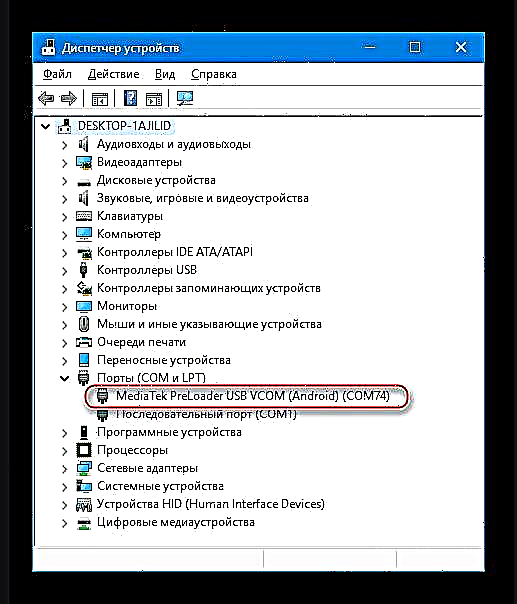
- mode အတွက်ယာဉ်မောင်း "USB ပေါ်မှာဖြုတ်ခြင်း"။ ကိရိယာကိုဖွင့်ပါ၊ debugging ကိုသက်ဝင်စေပါ။
ဆက်လက်ဖတ်ရှုရန် - Android တွင် USB debugging mode ကိုဘယ်လိုဖွင့်ရမလဲ
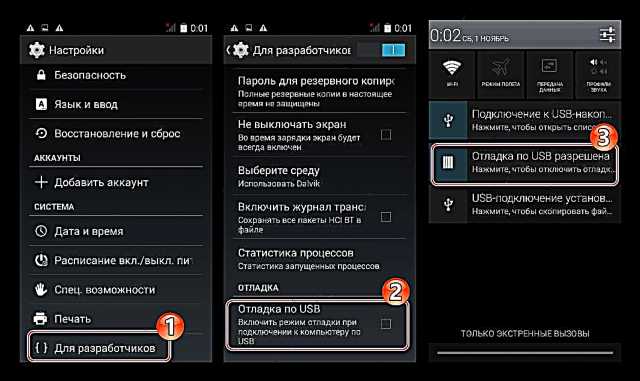
အတွင်းရှိစမတ်ဖုန်းကိုချိတ်ဆက်ပြီးနောက် ကိရိယာမန်နေဂျာ ကိရိယာပေါ်လာသင့်သည် "Android ADB Interface".

Software tools များ
အခြေအနေအားလုံးနီးပါးတွင် Explay Tornado system software ကိုအကြီးအကျယ်ဝင်ရောက်စွက်ဖက်မှုဖြင့် MTK devices များ၏ SP အစိတ်အပိုင်းတစ်ခုဖြစ်သည့် SP Flash Tool ၏ software အစိတ်အပိုင်းကိုကိုင်တွယ်ရန်ဖန်တီးထားသောလူသိများသော universal tool တစ်ခုလိုအပ်လိမ့်မည်။ ဒီကိရိယာ၏နောက်ဆုံးဗားရှင်းကိုဒေါင်းလုပ်လုပ်ရန်လင့်ခ်သည်ပုံစံနှင့်အံ့သြဖွယ်ကောင်းသောအပြန်အလှန်ဆက်သွယ်သောကျွန်ုပ်တို့၏ဝက်ဘ်ဆိုက်ရှိပြန်လည်သုံးသပ်သည့်ဆောင်းပါးတွင်ရှိသည်။

အောက်ဖော်ပြပါညွှန်ကြားချက်များကိုဆက်လက်မလုပ်ဆောင်မီ၊ Flash Tool မှတစ်ဆင့်ပြုလုပ်သောလုပ်ထုံးလုပ်နည်းများကိုလေ့လာပြီး၊ အကြောင်းအရာများကိုလေ့လာပြီးနောက်သင့်အားအကြံပေးပါလိမ့်မည်။
English Lesson: SP FlashTool မှတစ်ဆင့် Android ထုတ်ကုန်များမှိတ်တုတ်မှိတ်တုတ် t

အမြစ်အခွင့်အရေး
သက်ဆိုင်သည့်ကိရိယာပေါ်တွင် Superuser အခွင့်အရေးများကိုနည်းလမ်းများစွာဖြင့်ရရှိနိုင်သည်။ ထို့အပြင် root-rights သည် device အတွက် custom firmware များနှင့်ပေါင်းစပ်ထားသည်။ အကယ်၍ ပန်းတိုင်တစ်ခုရှိပြီး Explay Tornado ကိုတရားဝင် Android အောက်တွင် root လုပ်ရန်လိုအပ်လျှင် application များထဲမှတစ်ခုကို KingROOT, Kingo Root သို့မဟုတ် Root Genius ကိုအသုံးပြုနိုင်သည်။

ကိရိယာ၏ရွေးချယ်မှုသည်အခြေခံကျသည်မဟုတ်ပါ၊ တိကျသောကိရိယာတစ်ခုနှင့်အလုပ်လုပ်ရန်ညွှန်ကြားချက်များကိုအောက်ပါလင့်ခ်များရှိသင်ခန်းစာများတွင်တွေ့နိုင်သည်။
အသေးစိတ်:
PC အတွက် KingROOT နှင့် root အခွင့်အရေးရယူခြင်း
Kingo Root အသုံးပြုနည်း
Root Genius ပရိုဂရမ်မှတဆင့် Android တွင် root-rights ဘယ်လိုရရှိနိုင်သလဲ

အရန်ကူးခြင်း
မည်သည့် Android device ပေါ်တွင်မဆို operating system ကိုပြန်လည်တပ်ဆင်ခြင်းမပြုမီသုံးစွဲသူ၏အချက်အလက်များကိုအရန်ကူးခြင်းသည်လိုအပ်သောအဆင့်တစ်ခုဖြစ်သည်။ ကျွန်ုပ်တို့က firmware မတိုင်မီအတော်လေးကျယ်ပြန့်သော backup နည်းလမ်းများအား Tornado Express သို့လျှောက်ထားပြီးအချို့ကိုကျွန်ုပ်တို့၏ဝက်ဘ်ဆိုက်ရှိဆောင်းပါးတစ်ပုဒ်တွင်ဖော်ပြထားသည်။
firmware မတိုင်မှီ Android ဖုန်းများကိုမည်သို့အရန်ကူးယူရမည်ကိုလည်းကြည့်ပါ
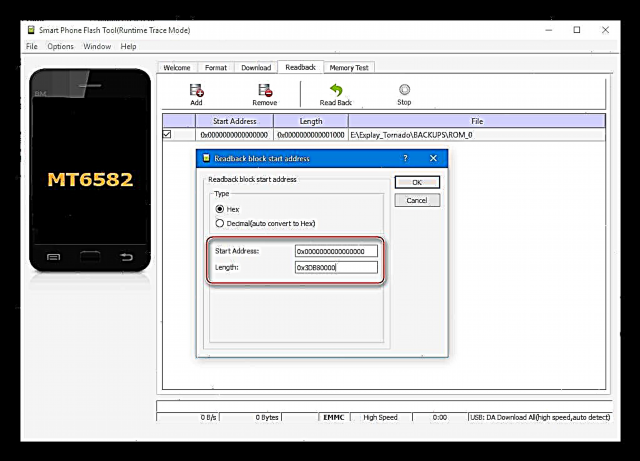
ထောက်ခံချက်တစ်ခုအနေဖြင့် Explay Tornado ၏အတွင်းပိုင်းမှတ်ဉာဏ်ကိုအပြည့်အ ၀ သိမ်းဆည်းရန်နှင့်၎င်း၏ဆော့ဖ်ဝဲအပိုင်းကိုအလေးအနက်ဝင်ရောက်စွက်ဖက်မှုကိုသာပြုလုပ်ရန်အဆိုပြုထားသည်။ ထိုကဲ့သို့သောပြန်လည်အာမခံမှုများအတွက်သင်အထက်တွင်ဖော်ပြထားသော SP FlashTool၊ တရားဝင် firmware ၏ပြန့်ကျဲသောဖိုင် (အောက်ဖော်ပြပါဆောင်းပါးမှ Android အမှတ် ၁ အတွက်တပ်ဆင်ခြင်းနည်းလမ်း၏ဖော်ပြချက်တွင် link ကိုကူးယူနိုင်သည်) နှင့်ညွှန်ကြားချက်များလိုအပ်လိမ့်မည်။
ဆက်လက်ဖတ်ရှုရန်: SP FlashTool ကို အသုံးပြု၍ MTK ထုတ်ကုန်များ၏ Firmware မိတ္တူအပြည့်အစုံကိုဖန်တီးခြင်း
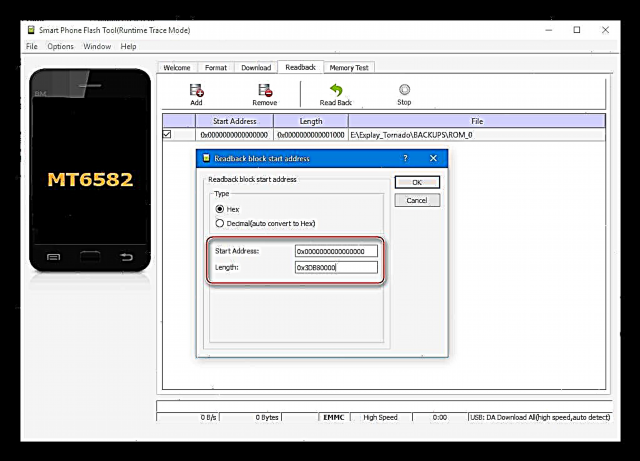
သီးခြားစီအနေဖြင့်၊ ကြိုတင်ရယူထားသောအပိုင်းကိုကြိုတင်ရယူခြင်း၏အရေးကြီးမှုကိုသတိပြုသင့်သည်။ "Nvram" စမတ်ဖုန်းရဲ့ system ကို software ကိုနှင့်အတူရောက်စွက်ဖက်ခြင်းမပြုမီ။ ဒီမှတ်ဉာဏ်areaရိယာသည် IMEI နှင့်အခြားဒေတာများအကြောင်းသတင်းအချက်အလက်သိုလှောင်ပါသည်။ စဉ်းစားနေသည့်ပုံစံသည် SIM ကဒ်များ (ကဒ်အထိုင်သုံးခု) နှင့် ပတ်သက်၍ မသင့်တော်သောကြောင့်အမှိုက်ပုံတစ်ခုဖြစ်သည် NVRAM မှိတ်တုတ်မှိတ်တုတ်သင်သိမ်းဆည်းရမည်!

Flashtool မှတစ်ဆင့်အထက်တွင်ဖော်ပြထားသောနည်းလမ်းကို အသုံးပြု၍ စနစ်၏အရန်တစ်ခုလုံးဖန်တီးပြီးနောက် "Nvram" ၎င်းကို PC disk ပေါ်တွင်သိမ်းဆည်းထားလိမ့်မည်၊ သို့သော်အကြောင်းပြချက်တစ်ခုကြောင့်စနစ်တစ်ခုလုံး၏မိတ္တူကူးခြင်းကိုမဖန်တီးပါက၊ script ကို အသုံးပြု၍ အောက်ပါနည်းလမ်းကိုသုံးနိုင်သည်။ "NVRAM_backup_restore_MT6582".
Explay Tornado တွင် NVRAM ဖန်တီးရန်နှင့်ပြန်လည်ရယူရန်အတွက် utility ကို download လုပ်ပါ
ဤနည်းလမ်းသည်စက်တွင်ရှိသောကြိုတင်ဝယ်ယူထားသည့် Superuser အထူးအခွင့်အရေးကိုလိုအပ်သည်။
- ရရှိလာသော archive ကိုအထက်ပါ link မှသီးခြား directory ထဲသို့ unpack လုပ်ပြီး activated ဖြင့် Tornado Express ကိုဆက်သွယ်ပါ "USB မှ Debugging" နှင့်ကွန်ပျူတာမှ root-rights ကိုလက်ခံရရှိခဲ့သည်။
- လင်းနို့ဖိုင်ကို run "NVRAM_backup.bat".
- ဇာတ်ညွှန်းသည်၎င်း၏အလုပ်ကိုလုပ်ပြီးအချက်အလက်များကိုလမ်းညွှန်တွင်သိမ်းထားသည်အထိစောင့်သည် "NVRAM_backup_restore_MT6582".
- လက်ခံရရှိသောအရံသိမ်းဆည်းထားသောဖိုင်၏အမည်ဖြစ်သည် "nvram.img"။ သိုလှောင်ရန်အတွက်၎င်းကိုလုံခြုံသောနေရာသို့ကူးယူရန်အကြံပြုလိုသည်။
- နောင်တွင် SIM ကတ်များ၏လုပ်ဆောင်နိုင်မှုကိုပြန်လည်ရယူရန်လိုအပ်ပါကကျွန်ုပ်တို့သည်အသုတ်ဖိုင်ကိုအသုံးပြုသည် "NVRAM_restore.bat".




Firmware
စေ့စပ်ပြင်ဆင်မှုပြီးနောက် Explay Tornado တွင် Android OS အမျိုးမျိုးကိုထည့်သွင်းခြင်းသည်အလွန်ရိုးရှင်းသောလုပ်ငန်းစဉ်ဖြစ်ပြီး၎င်းသည်အလွန်ကြာမြင့်စွာမလိုအပ်ပါ။ ညွှန်ကြားချက်များကိုလိုက်နာရန်နှင့်စမတ်ဖုန်း၏ကန ဦး အခြေအနေကိုမှန်ကန်စွာအကဲဖြတ်ရန်နှင့်လိုချင်သောရလဒ်နှင့်အညီကိုင်တွယ်ရန်နည်းလမ်းကိုသာရွေးချယ်ရန်လိုအပ်သည်။
နည်းလမ်း ၁ - PC မှတရားဝင် firmware၊ "ခြစ်ခြင်း"
အထက်ပါကြိုတင်ပြင်ဆင်မှုလုပ်ထုံးလုပ်နည်းများစဉ်အတွင်းစာဖတ်သူ၏ကွန်ပျူတာပေါ်တွင် install လုပ်ထားသော flash driver SP Flash Tool သည်သင့်အား Tornado Express ၏စနစ်ဆော့ဖ်ဝဲဖြင့်လုပ်ဆောင်နိုင်သည်။ ၎င်းတို့တွင်ဗားရှင်းကိုပြန်လည်ထည့်သွင်းခြင်း၊ အသစ်ပြောင်းခြင်းသို့မဟုတ်ပြန်ဆွဲခြင်းအပြင် Android အတွက် crash recovery တို့ပါ ၀ င်သည်။ သို့သော်၎င်းသည်ထုတ်လုပ်သူမှထုတ်ပေးသောတရားဝင်မော်ဒယ်များအတွက်သာဖြစ်သည်။
ကိရိယာတည်ရှိနေစဉ်အတွင်းတရားဝင်စနစ်ဆော့ (ဖ်) ဝဲ၏ဗားရှင်း (၃) ခုသာထုတ်ပြန်ခဲ့သည် - v1.0, v1.01, v1.02 ။ အောက်ပါဥပမာများသည်နောက်ဆုံးပေါ် firmware အထုပ်ကိုအသုံးပြုသည်။ 1.02, link ကိုမှကူးယူနိုင်သည့်:
Explay Tornado အတွက်တရားဝင် firmware ကို download လုပ်ပါ
စံ firmware ကို / update ကို
စမတ်ဖုန်းသည် Android သို့ပုံမှန်တက်ပြီးယေဘုယျအားဖြင့်ပုံမှန်အလုပ်လုပ်သည်နှင့် firmware ၏ရလဒ်အနေနှင့်အသုံးပြုသူသည်တရားဝင်စနစ်ကိုပြန်လည်တပ်ဆင်လိုပါကသို့မဟုတ်နောက်ဆုံးဗားရှင်းသို့မွမ်းမံလိုပါကအောက်ပါ OS တပ်ဆင်ခြင်းညွှန်ကြားချက်များကိုအသုံးပြုပါ။
- အထက်ပါ link မှတရားဝင်စနစ်၏ပုံများနှင့်အတူအထုပ်သီးခြားဖိုင်တွဲသို့ unzip ။
- Flash Tool ကိုဖွင့်ပြီး scatter file သို့ program သို့သွားသောလမ်းကြောင်းကိုညွှန်ပြသည် "MT6582_Android_scatter.txt"system ကို software ကိုအစိတ်အပိုင်းများနှင့်အတူ catalog တည်ရှိသည်။ ခလုတ် ရွေးချယ်ပါ လယ်ပြင်၏ညာဘက်ရန် "ကြဲဖြန့် - တင်ဖိုင်" - ဖွင့်လှစ်သောပြတင်းပေါက်ရှိဖိုင်ရွေးချယ်ခြင်း "Explorer" - နှိပ်ခြင်းအားဖြင့်အတည်ပြုချက် "ဖွင့်".
- ပုံမှန် firmware mode ပြောင်းစရာမလိုပါ "Download လုပ်ရန်" အခြားမည်သည့်နေရာတွင်မဆိုခလုတ်ကိုနှိပ်ပါ "ဒေါင်းလုပ်"။ Flash Tool window ထိန်းချုပ်မှုများသည်ခလုတ် မှလွဲ၍ လှုပ်ရှားမှုမရှိပါ "ရပ်ပါ".
- ကွန်ပျူတာ၏ USB port သို့ Explay Tornado အားလုံးဝပိတ်ထားပါ။ ဒေတာကိုဖုန်းသို့လွှဲပြောင်းခြင်းလုပ်ငန်းစဉ်သည်အလိုအလျောက်စတင်ပြီး ၃ မိနစ်ခန့်ကြာသည်။
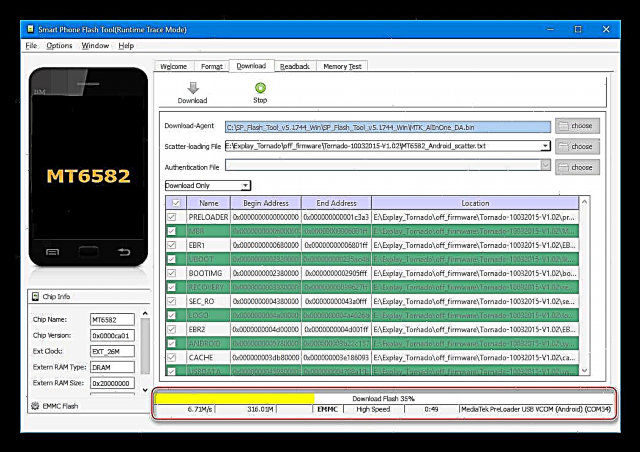
လုပ်ထုံးလုပ်နည်းကိုဘယ်တော့မှမကြားဘူး။
- စမတ်ဖုန်းထဲသို့စနစ်ဆော့ (ဖ်) ဝဲအစိတ်အပိုင်းများအားလုံးကိုလွှဲပြောင်းပြီးသည်နှင့်၊ ၀ င်းဒိုးတစ်ခုပေါ်လာလိမ့်မည်။ "OK ကိုဒေါင်းလုပ်"။ ကိရိယာမှကေဘယ်ကြိုးကိုဖြုတ်လိုက်ပါ။ ခလုတ်ကို နှိပ်၍ စမတ်ဖုန်းကိုဖွင့်ပါ "အာဟာရ".
- ယခင်ညွှန်ကြားချက်များအတိုင်းလိုက်နာပြီးနောက်ပထမအကြိမ်လွှတ်တင်ခြင်းသည်ပုံမှန်ထက်ပိုမိုကြာရှည်လိမ့်မည် (စက်သည်ခဏကြာလျှင် boot ပေါ်ဆွဲထားသည်) ၎င်းသည်ပုံမှန်အခြေအနေဖြစ်သည်။
- ပြန်လည်ထည့်သွင်းထားသော / အသစ်ပြောင်းထားသော software အစိတ်အပိုင်းများကိုစတင်ခြင်းအပြီးတွင်ဘာသာစကားတစ်ခုကိုရွေးချယ်နိုင်သည့်တရားဝင် Android ဗားရှင်း၏စတင်မျက်နှာပြင်နှင့်အခြားသော့ချက်စနစ်စနစ်များကိုကျွန်ုပ်တို့တွေ့လိမ့်မည်။
- ကန ဦး တည်ဆောက်မှုအပြီးတွင်စမတ်ဖုန်းသည်အသုံးပြုရန်အဆင်သင့်ဖြစ်ပါပြီ။

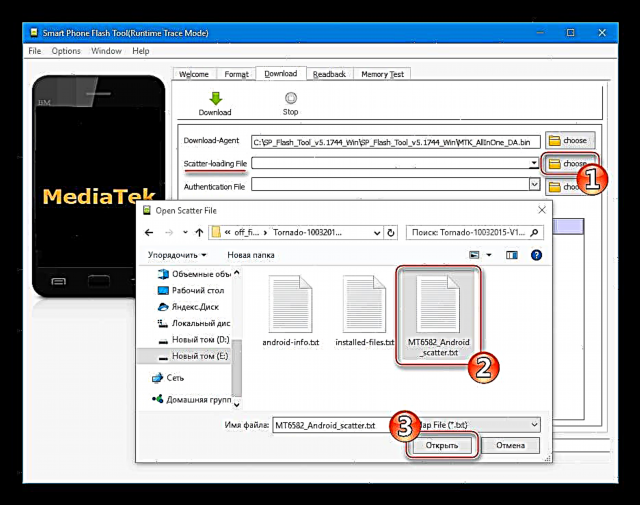



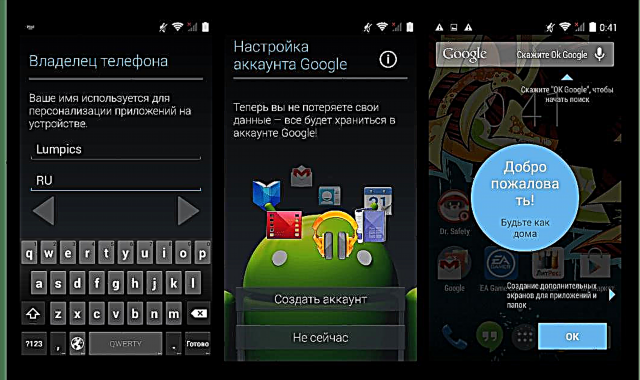

ပြန်လည်ထူထောင်ရေး
အမျိုးမျိုးသောဆိုးရွားသောဖြစ်ရပ်များကြောင့်ဥပမာအားဖြင့် OS ပြန်လည်တပ်ဆင်ခြင်းကာလအတွင်းဖြစ်ပွားခဲ့သည့်အမှားအယွင်းများ၊ ကြီးလေးသောဟာ့ဒ်ဝဲ - ဆော့ဖ်ဝဲလ်ပြသနာများ Tornado Explorer ပုံမှန်လည်ပတ်မှုရပ်တန့်ပြီးပါဝါသော့ကိုတုံ့ပြန်သည့်အခါကွန်ပျူတာမှမတွေ့ပါကအခြေအနေတစ်ခုဖြစ်ပေါ်နိုင်သည်
အကယ်၍ hardware ချွတ်ယွင်းမှုများဖယ်ထုတ်လိုက်ပါက Flashstool ရှိ firmware ကိုဤအခြေအနေမျိုးတွင်ပုံမှန်မဟုတ်သောနည်းလမ်းဖြင့်ကူညီနိုင်သည်။
Explay Tornado သည်“ အုတ်” အဖြစ်ပြောင်းလဲသွားပါကပထမဆုံးလုပ်ဆောင်ရန်မှာ Flashtool မှတစ်ဆင့်ဖော်ပြထားသော“ standard” firmware ဖြစ်သည်။ ဒီခြယ်လှယ်မှုကရလဒ်များကိုမပြနိုင်ရင်၊ အောက်ပါညွှန်ကြားချက်များကိုကျွန်ုပ်တို့ဆက်လက်လုပ်ဆောင်ပါမယ်။
- တရားဝင် firmware ကိုဒေါင်းလုပ်ဆွဲပါ။ SP FlashTool ကိုဖွင့်သည်၊ scatter-file ထည့်သည်။
- drop-down list ထဲက mode တစ်ခုကိုရွေးချယ်ပါ "Firmware ကိုအဆင့်မြှင့်ခြင်း" တစ် ဦး ချင်းစီ partitions ကို၏ပဏာမ format နဲ့အတူမှတ်ဉာဏ်သို့ဒေတာလွှဲပြောင်းသည်။
- ခလုတ်ကိုနှိပ်ပါ "ဒေါင်းလုပ်".
- ဖုန်းမှဘက်ထရီကိုကျွန်ုပ်တို့ဖယ်ထုတ်ပြီးအောက်ပါနည်းလမ်းများထဲမှတစ်ခုဖြင့် PC နှင့်ချိတ်ဆက်သည်။
- Explay Tornado ကိုဘက္ထရီမရှိဘဲယူပြီးခလုတ်ကိုဖိထားပါ "ပါဝါ"ကွန်ပျူတာနှင့်တွဲဖက်သည့် USB ကြိုးကိုချိတ်ပါ။ ကွန်ပျူတာကကိရိယာကိုဆုံးဖြတ်သည့်အခါ (၎င်းသည်ကိရိယာအသစ်နှင့်ချိတ်ဆက်ထားသောအသံကိုထုတ်လွှတ်သည်) ယခုအချိန်တွင်လွှတ်ပေးပါ "ပါဝါ" ဘက်ထရီကိုချက်ချင်းထည့်သွင်းပါ။
- OR ကျွန်ုပ်တို့သည်စမတ်ဖုန်းပေါ်ရှိသော့နှစ်ခုလုံးကိုဘက်ထရီမရှိဘဲ နှိပ်၍ ကိုင်ထားကာအသံအတိုးအကျယ်ကိုပုံမှန်အားဖြင့်ထိန်းချုပ်ထားပြီး၎င်းကိုကိုင်ထားပြီး USB ကေဘယ်လ်နှင့်ဆက်သွယ်သည်။
- အထက်တွင်ဖော်ပြထားသောနည်းလမ်းများအနက်မှတစ်ခုကိုဆက်သွယ်ပြီးနောက်စက်၏မှတ်ဉာဏ်အားသန့်ရှင်းရေးနှင့်ပြန်လည်ရေးသွင်းခြင်းလုပ်ငန်းစဉ်ကိုစတင်သင့်သည်။ Flashstool တိုးတက်မှုဘားတွင်အရောင်အစင်းများကိုလျင်မြန်စွာ run ပြီးနောက်အဝါရောင်ကိုဖြည့်ခြင်းဖြင့်ဤအချက်ကိုသတိပေးလိမ့်မည်။
- နောက်တခါစစ်ဆင်ရေး၏အောင်မြင်မှုကိုအတည်ပြုရန်ဝင်းဒိုးကိုစောင့်ရပါမည် - "OK ကိုဒေါင်းလုပ်"။ စက်ကို PC နှင့်ချိတ်ဆက်နိုင်သည်။
- ကျနော်တို့ဘက်ထရီကိုနေရာချပြီး "juggle" လုပ်ပြီးခလုတ်ကိုဖိပြီးစမတ်ဖုန်းကိုစတင်ပါပြီ "အာဟာရ".
- OS ကိုပြန်လည်တပ်ဆင်ရန်အတွက်“ စံ” လုပ်ထုံးလုပ်နည်းကဲ့သို့ပင်ပထမ ဦး ဆုံးထုတ်ကုန်သည်ကြာရှည်စွာတည်ရှိနိုင်သည်။ ကြိုဆိုမျက်နှာပြင်ကိုစောင့်ရန်နှင့် Android ၏အဓိက parameters များကိုဆုံးဖြတ်ရန်သာကျန်တော့သည်။

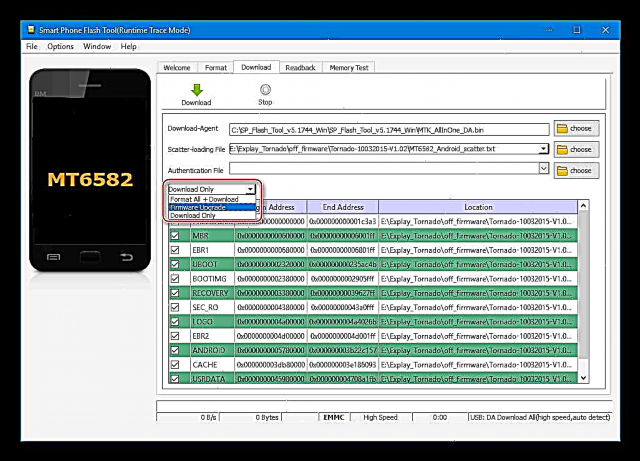
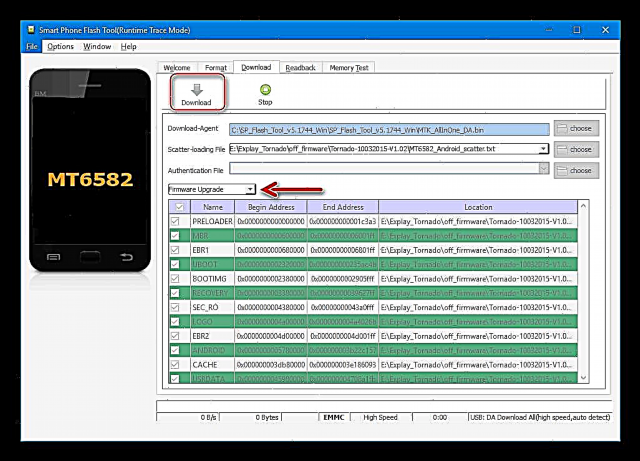


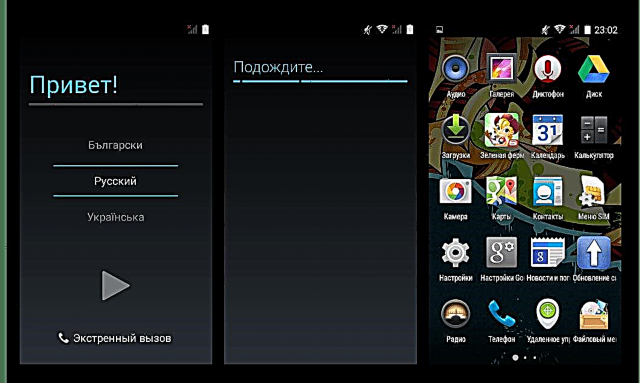
နည်းလမ်း ၂ - တရားမဝင် firmware
တရားဝင်စနစ်ဗားရှင်း ၁.၀၂ ကိုထည့်သွင်း အသုံးပြု၍ Tornado Express ကိုအသုံးပြုသောနောက်ဆုံးပေါ် Android ဗားရှင်းမှာ ၄.၄.၂ ဖြစ်သည်။ ဒီမော်ဒယ်ပိုင်ရှင်အတော်များများဟာခေတ်မမှီတော့တဲ့ KitKat ထက် Android ဖုန်းအသစ်များရချင်တယ်၊ တရားဝင် OS ၏ချို့ယွင်းချက်အချို့ကိုဖယ်ရှားရန်၊ ကိရိယာ၏စွမ်းဆောင်ရည်မြင့်မားစေရန်၊ ခေတ်မီသော interface ကိုရယူရန်ဆန္ဒရှိသည်။ ထိုကဲ့သို့သောပြissuesနာများ၏အဖြေမှာစိတ်ကြိုက် firmware တပ်ဆင်ခြင်းဖြစ်နိုင်သည်။
တရား ၀ င်တရားမဝင်သောစနစ်များစွာသည် Explay Tornado အတွက် ၀ င် ရောက်၍ အင်တာနက်ပေါ်တွင်ရရှိနိုင်သော်လည်းအမှန်တကယ်တည်ငြိမ်ပြီးချွတ်ယွင်းသောဖြေရှင်းနည်းကိုရှာဖွေရန်မှာအလွန်ခက်ခဲကြောင်းမှတ်သားသင့်သည်။ အများစု၏အဓိကအားနည်းချက်မှာတတိယ SIM ကဒ်၏လည်ပတ်နိုင်မှုမရှိခြင်းဖြစ်သည်။ အကယ်၍ ထိုကဲ့သို့သော "ဆုံးရှုံးမှု" ကိုအသုံးပြုသူမှလက်ခံလျှင်သင်စိတ်ကြိုက်ပြောင်းရန်စဉ်းစားနိုင်သည်။
အောက်ဖော်ပြပါညွှန်ကြားချက်သည်ပြုပြင်ထားသောမည်သည့် OS ကိုမဆိုသက်ဆိုင်ရာပုံစံတွင်တပ်ဆင်ရန်ခွင့်ပြုသည်။ အဆိုပါလုပ်ထုံးလုပ်နည်းသူ့ဟာသူနှစ်ခုအဆင့်ဆင့်ထွက်သယ်ဆောင်သည်။
အဆင့် ၁: Custom Recovery
တရား ၀ င်မဟုတ်သောစနစ်များကို Android ထုတ်ကုန်အများစုတွင်တပ်ဆင်ရန်နည်းလမ်းတွင်ပြုပြင်ထားသောပြန်လည်ထူထောင်ရေးပတ်ဝန်းကျင် - ထုံးစံပြန်လည်နာလန်ထူခြင်းစသည်တို့ပါဝင်သည်။ Explay Tornado သုံးစွဲသူများသည်ဤတွင်ရွေးချယ်စရာရှိသည်။ ကိရိယာအတွက်ပတ်ဝန်းကျင်တွင်လူကြိုက်အများဆုံးဗားရှင်းနှစ်ခုဖြစ်သော ClockworkMod Recovery (CWM) နှင့် TeamWin Recovery (TWRP) တို့ကို၎င်းတို့၏ပုံများကိုအောက်ပါလင့်ခ်မှရယူနိုင်သည်။ ကျွန်ုပ်တို့၏ဥပမာတွင် TWRP ကိုပိုမိုအလုပ်လုပ်သောလူကြိုက်များသောဖြေရှင်းချက်တစ်ခုအဖြစ်အသုံးပြုသည်။ သို့သော် CWM ကိုနှစ်သက်သောအသုံးပြုသူသည်၎င်းကိုအသုံးပြုနိုင်သည်။
Explay Tornado အတွက် Custom Recovery CWM နှင့် TWRP ကိုရယူပါ
- ကျွန်ုပ်တို့သည်စံပြနည်းလမ်း (ဆောင်းပါးရှိအထက်ပါနည်းလမ်း ၁) ကို အသုံးပြု၍ တရားဝင် OS အတွက်တပ်ဆင်ခြင်းညွှန်ကြားချက်၏ပထမစာပိုဒ်နှစ်ခုကိုလိုက်နာသည်။ SP SP FlashTool ကို အသုံးပြု၍ စနစ်၏ပုံများဖိုင်တွဲမှ scatter ဖိုင်ကိုလျှောက်လွှာထဲသို့ထည့်သည်။
- ကျွန်ုပ်တို့သည်အမှတ်အသားများကိုအမှတ်အသားများကိုအမှတ်အသားများဖယ်ထုတ်ပြီးစက်၏မှတ်ဉာဏ်ကဏ္ofများအနီးရှိအမှတ်အသားကိုဖယ်ထုတ်ပြီး၊ "ပြန်လည်ထူထောင်ရေး".
- လယ်ပြင်ရှိပြန်လည်ထူထောင်ရေးပတ်ဝန်းကျင်ပုံ၏တည်နေရာလမ်းကြောင်းကိုနှစ်ချက်နှိပ်ပါ "တည်နေရာ"။ ထို့နောက်ဖွင့်လှစ်သော Explorer ၀ င်းဒိုးတွင်ထုံးစံအတိုင်းပြန်လည်ဆယ်တင်လိုက်သောပုံပြန်လည်သိမ်းဆည်းထားသည့်ပုံကိုရွေးချယ်ပါ "ဖွင့်".
- တွန်း "ဒေါင်းလုပ်" Explay Tornado ကို PC နှင့်ချိတ်ဆက်ပါ။
- ပြုပြင်ထားသောပတ်ဝန်းကျင်ပုံရိပ်ကိုအလိုအလျောက်စတင်ပြီးပြတင်းပေါက်၏အသွင်အပြင်ဖြင့်အဆုံးသတ်လိမ့်မည် "OK ကိုဒေါင်းလုပ်".
- ကိရိယာမှကေဘယ်ကြိုးကိုဖြုတ်ပြီးပြန်လည်ထူထောင်ရေးကိုစတင်ပါ။ အဆင့်မြင့်ပြန်လည်နာလန်ထူပတ်ဝန်းကျင်သို့ဝင်ရောက်ရန်သော့ကိုပေါင်းစပ်အသုံးပြုပါ။ "Volume +" နှင့် "အာဟာရ"ပတ်ဝန်းကျင်အမှတ်တံဆိပ်မျက်နှာပြင်ပေါ်လာသည်အထိစမတ်ဖုန်းကိုပိတ်ထားသည်။
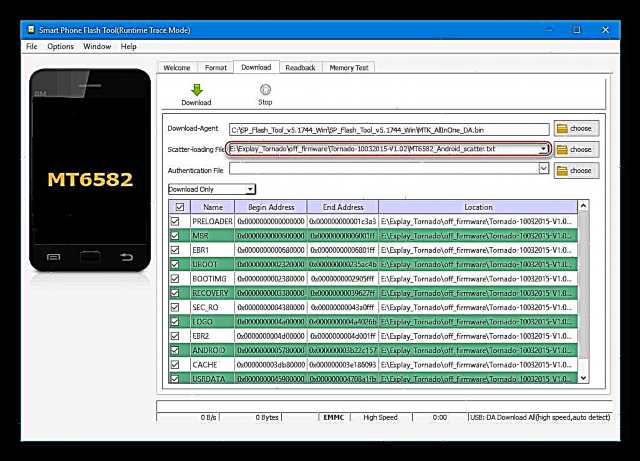
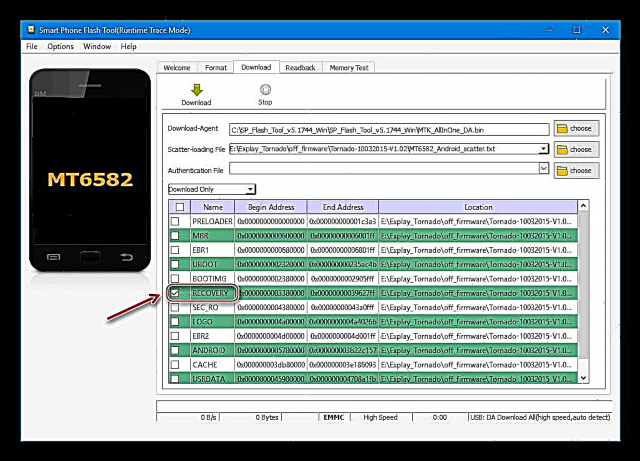


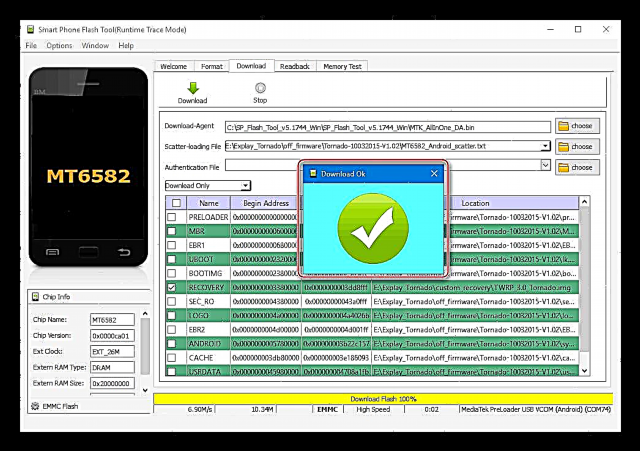
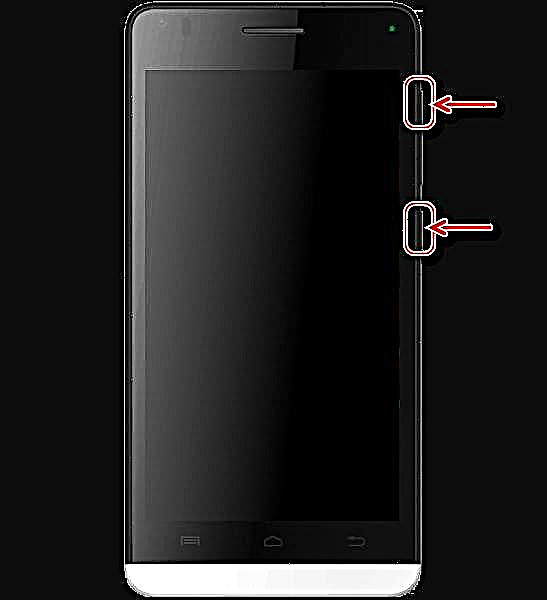
ပြန်လည်ထူထောင်ရေးလုပ်ငန်းလည်ပတ်မှုအတွက်နှစ်သိမ့်မှုရရန်ရုရှားဘာသာစကားရွေးချယ်ခြင်းကိုရွေးချယ်သည်။ ထို့အပြင်ပထမ ဦး ဆုံးစတင်ပြီးနောက် switch ကိုသင် activate လုပ်ရမည် အပြောင်းအလဲများကိုခွင့်ပြုပါ TWRP ၏အဓိကမျက်နှာပြင်ပေါ်မှာ။
အဆင့် ၂ - တရားဝင်မဟုတ်တဲ့ OS ကို install လုပ်ပါ
Explay Tornado တွင်တိုးချဲ့ Recovery ပေါ်လာပြီးနောက် custom firmware တပ်ဆင်ခြင်းသည်ပြproblemsနာမရှိဘဲဆောင်ရွက်သည် - သင်အနေဖြင့်အကောင်းဆုံးစနစ်ဆော့ဝဲလ်ကိုသူ့ကိုယ်ပိုင်နားလည်မှုဖြင့်ရှာဖွေခြင်းအတွက်ဖြေရှင်းနည်းအမျိုးမျိုးကိုပြောင်းလဲနိုင်သည်။ TWRP နှင့်အလုပ်လုပ်ခြင်းသည်ရိုးရှင်းသောလုပ်ငန်းစဉ်တစ်ခုဖြစ်ပြီးအလိုအလျောက်သိရှိနိုင်သည့်အဆင့်တွင်လုပ်ဆောင်နိုင်သည်။ သို့သော်၎င်းသည်ပတ်ဝန်းကျင်နှင့်ပထမဆုံးသိကျွမ်းခြင်းဖြစ်ပါကအောက်ပါလင့်ခ်မှလေ့လာရန်အကြံပြုထားပြီးညွှန်ကြားချက်များကိုသာဆက်လက်လုပ်ဆောင်ရန်အကြံပြုသည်။
TWRP မှတစ်ဆင့် Android စက်တစ်လုံးအားမည်သို့ Flash လုပ်မည်ကိုလည်းကြည့်ပါ
Tornado Express ၏ထုံးစံအရအထက်တွင်ဖော်ပြခဲ့သည့်အတိုင်းမော်ဒယ်အတွက် romodels များမှကမ်းလှမ်းချက်များစွာရှိသည်။ လူကြိုက်များမှုနှင့်ပတ်သက်ပြီးမေးခွန်းထုတ်ထားသောစမတ်ဖုန်းပေါ်တွင်အလုပ်လုပ်စဉ်လုပ်ဆောင်နိုင်မှုနှင့်တည်ငြိမ်မှုအစရှိသည့်အချက်များအရပထမ ဦး ဆုံးနေရာတစ်ခုမှာ shell ကိုသိမ်းပိုက်ထားသည်။ MIUI.
MIUI firmware ကိုရွေးချယ်ပါ
MIUI 8 ကို Install လုပ်ပါ။ နာမည်ကြီးအဖွဲ့မှကျွန်ုပ်တို့၏စက်ထဲသို့ port လုပ်ပါ miui.su။ အောက်ပါဥပမာတွင်အသုံးပြုသော package ကိုတရားဝင် MIUI ရုရှားဝက်ဘ်ဆိုက်မှသို့မဟုတ် link မှကူးယူနိုင်သည်။
Explay Tornado စမတ်ဖုန်းအတွက် MIUI firmware ကို download လုပ်ပါ
- Explay Tornado တွင်တပ်ဆင်ထားသောမှတ်ဉာဏ်ကဒ်၏အခြေခံတွင် zip ဖိုင်ကို firmware နှင့်ထည့်ထားသည်။
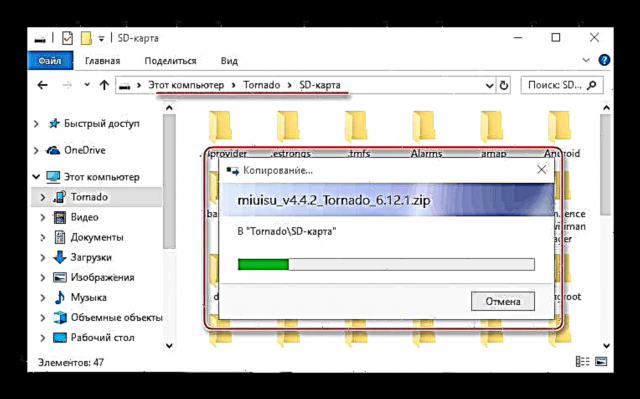
- TWRP သို့ပြန်ဖွင့်ပြီးဖုန်း၏မှတ်ဉာဏ်ရှိကဏ္ sections အားလုံး၏မိတ္တူကူးယူပါ။
အရန်ကူးမိတ္တူကိုဖြုတ်တပ်နိုင်သော drive ပေါ်တွင်သိမ်းဆည်းထားရမည်၊ နောက်ခြေလှမ်းများနှင့်အတူအတွင်းမှတ်ဉာဏ်ထဲရှိအချက်အလက်များကိုဖျက်ဆီးလိမ့်မည်။ ထို့ကြောင့်ကျွန်ုပ်တို့သည်လမ်းကြောင်းတစ်လျှောက်လျှောက်လှမ်းနေပါသည်။
- "Backups" - "မှတ်ဉာဏ်ရွေးချယ်မှု" - "Micro SD ကဒ်" - "အိုကေ".

- ပြီးလျှင် Archiv လုပ်ထားသောကဏ္allများအားလုံးကိုအမှတ်အသားပြုပါ၊ "စတင်ရန်ပွတ်ဆွဲပါ" နှင့်လုပ်ထုံးလုပ်နည်းများ၏ပြီးစီးဘို့စောင့်ပါ။ မက်ဆေ့ခ်ျကိုပေါ်လာပြီးနောက် "အရန်ကူးပြီးစီးပါပြီ" နှိပ်ပါ "အိမ်".

- "Backups" - "မှတ်ဉာဏ်ရွေးချယ်မှု" - "Micro SD ကဒ်" - "အိုကေ".
- ကျွန်ုပ်တို့သည် Micro SDCard မှလွဲ၍ မှတ်ဉာဏ်နယ်ပယ်အားလုံးကို၎င်းတို့ထဲရှိဒေတာများမှရှင်းလင်းသည်။
- ရွေးချယ်ပါ "သန့်ရှင်းရေး" - "ကျွမ်းကျင်သူသန့်ရှင်းရေး" - မှတ်ဉာဏ်ကဒ်မှအပကဏ္sectionsများအားလုံးကိုမှတ်သားပါ။
- Shift "သန့်ရှင်းရေးအတွက်ပွတ်ဆွဲပါ" နှင့် format လုပ်ထုံးလုပ်နည်းပြီးစီးသည်အထိစောင့်ပါ။ အဓိက TWRP menu သို့ပြန်သွားပါ။
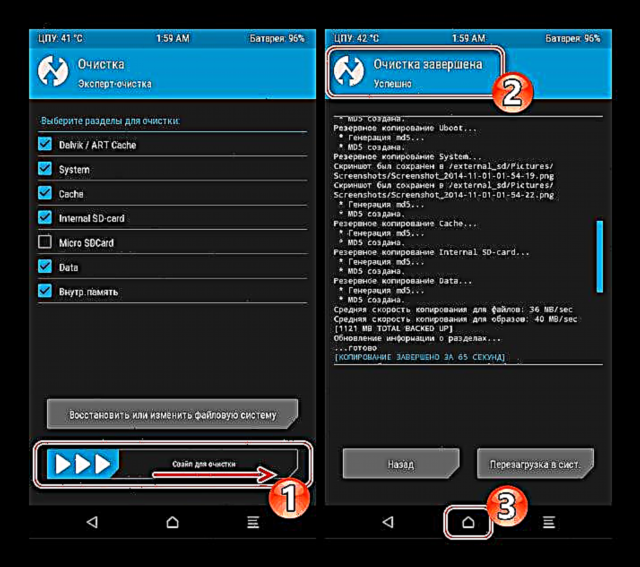

- အပိုင်းသို့သွားပါ "Mounting", mounting အခန်းကဏ္ the များစာရင်းထဲတွင်အမှတ်အသားကိုအမှန်ခြစ်ကွက်ထဲထည့်ပါ "စနစ်" နှင့်ခလုတ်ကိုနှိပ်ပါ "အိမ်".
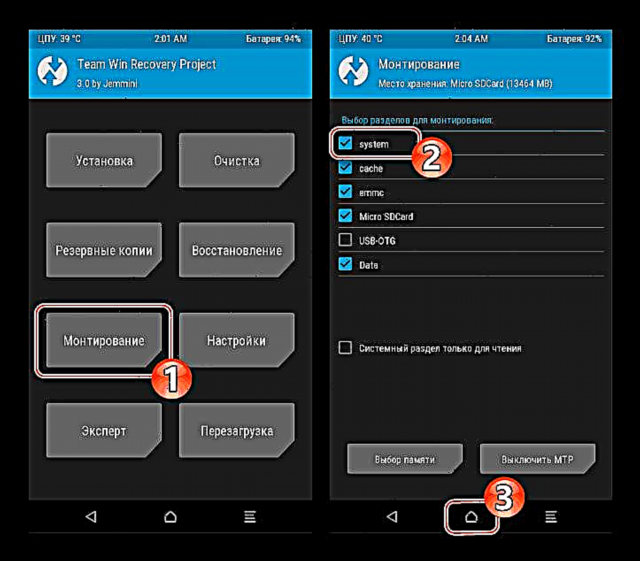
- တကယ်တော့နောက်ဆုံးအဆင့်ကတော့ OS ကိုတိုက်ရိုက်တပ်ဆင်ခြင်းဖြစ်တယ်။
- ရွေးချယ်ပါ "တပ်ဆင်ခြင်း", ယခင်ကူးယူထားသည့် zip အထုပ်ကိုမှတ်ဉာဏ်ကဒ်တွင်ရှာပါ၊ ဖိုင်အမည်ပေါ်တွင်အသာပုတ်ပါ။
- သက်ဝင်စေပါ "firmware အတွက်ပွတ်ဆွဲပါ" ဆော့ဖ်ဝဲအသစ်များအား Explay Tornado ၏မှတ်ဉာဏ်တွင်ရေးသားရန်စောင့်ဆိုင်းပါ။
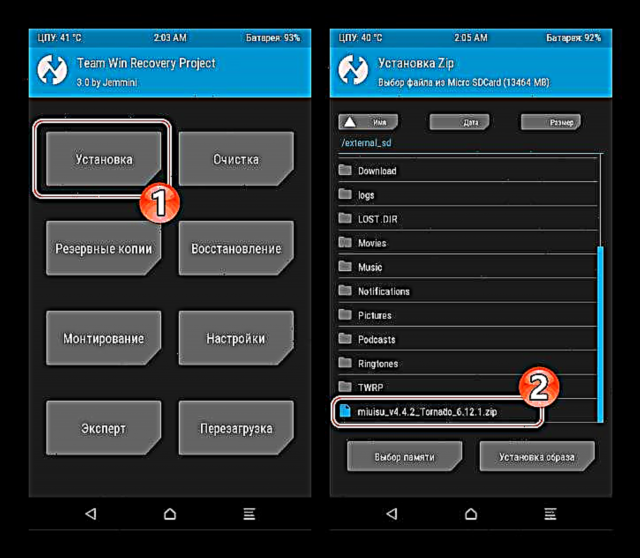

- အကြောင်းကြားစာပေါ်လာပြီးနောက် "အောင်မြင်စွာ" ဆယ်တင်ရေးမျက်နှာပြင်ရဲ့ထိပ်မှာ၊ ကိုနှိပ်ပါ "စနစ်သို့ပြန်သွားပါ" နှင့်စိတ်ကြိုက် OS ၏ကြိုဆိုမျက်နှာပြင်ကိုဖွင့်ရန်မျှော်လင့်သည်၊ ထို့နောက်ရရှိနိုင်သည့် interface ဘာသာရပ်များစာရင်းကိုမျှော်လင့်ပါ။ အချိန်အနည်းငယ်ကြာလိမ့်မည် - boot logo သည် ၁၀-၁၅ မိနစ်ခန့်တွင်“ ခဲ” နိုင်သည်။
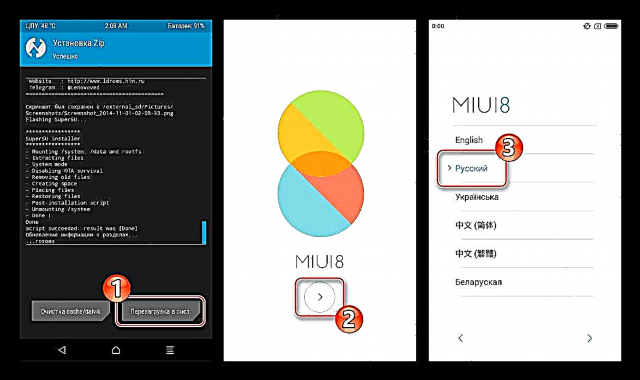
- အဓိကချိန်ညှိချက်များကိုဆုံးဖြတ်ပြီးသည့်နောက်သင်သည် Android shell အသစ်၏လုပ်ဆောင်နိုင်စွမ်းကိုဆက်လက်လေ့လာနိုင်သည်။
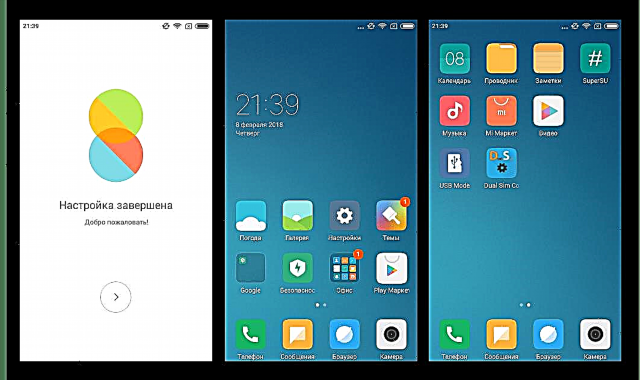
တကယ်တော့များစွာသောအခွင့်အလမ်းအသစ်ရှိပါတယ်!
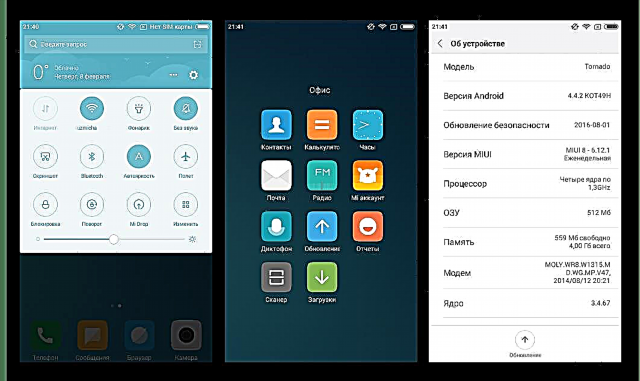
နည်းလမ်း (၃) - Android မသုံးပဲကွန်ပျူတာမသွင်းပါနဲ့
Android စမတ်ဖုန်းအသုံးပြုသူများစွာသည်ကွန်ပျူတာကို အသုံးချ၍ ကိရိယာတစ်ခုအဖြစ်အသုံးမပြုဘဲ၎င်းတို့၏ထုတ်ကုန်များကို flash လုပ်ရန်ပိုနှစ်သက်ကြသည်။ Tornado Express တွင်ဤနည်းလမ်းသည်သက်ဆိုင်သော်လည်း၊ အတွေ့အကြုံရှိပြီးအတွေ့အကြုံရှိသူများနှင့်သူတို့၏လုပ်ဆောင်မှုများအပေါ်ယုံကြည်မှုရှိသူများကိုအကြံပြုနိုင်သည်။
နည်းလမ်း၏သရုပ်ပြတစ်ခုအနေဖြင့် Explay Tornado တွင်ပြုပြင်ထားသော system shell ကိုထည့်ပါ AOKP MMAndroid 6.0 ကိုအခြေခံသည်။ ယေဘုယျအားဖြင့်အဆိုပြုထားသောစနစ်ကိုမြန်ဆန်ချောမွေ့။ တည်ငြိမ်မှုအဖြစ်ဖော်ပြနိုင်ပြီး၎င်းသည်ဂူဂဲလ်ဝန်ဆောင်မှုများနှင့်တပ်ဆင်ထားပြီးနေ့စဉ်အသုံးပြုရန်သင့်တော်သည်။ ဆိုးကျိုးများ - သုံးခုအစား (သုံးခုအစား)၊ အလုပ်မလုပ်သော VPN များနှင့် 2G / 3G ကွန်ယက်ခလုတ်။

- အောက်ဖော်ပြပါ link မှ AOKP နှင့် TWRP ပုံရိပ်ဖြင့် zip ဖိုင်ကို download လုပ်ပါ။
Android 6.0 အတွက် Custom firmware နှင့် Explay Tornado အတွက် TWRP ပုံများကိုကူးယူပါ
ရရှိလာတဲ့ microSD device ကို root မှာထည့်လိုက်တယ်။
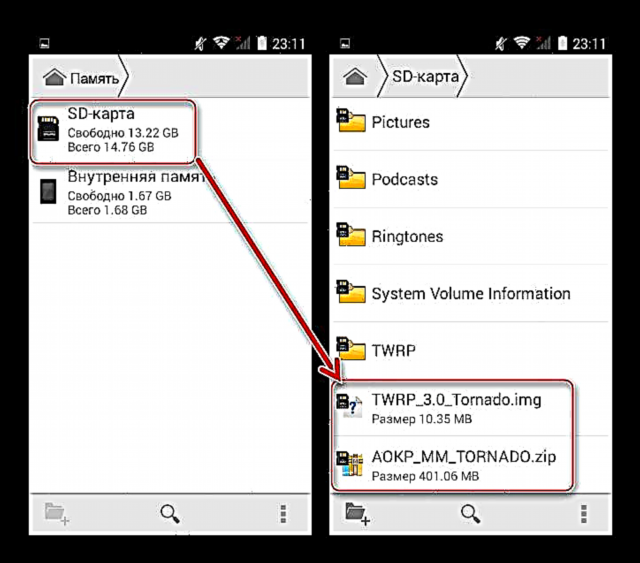
- Tornado Explay အတွက်ကွန်ပျူတာသုံးစရာမလိုပဲ root-rights ကိုကျွန်ုပ်တို့ရရှိသည်။ ဒီလိုလုပ်ဖို့:
- kingroot.net ကိုသွားပြီး Superuser အထူးအခွင့်အရေး - ခလုတ်ကိုရယူရန်ကိရိယာကိုဒေါင်းလုပ်ဆွဲပါ "Android အတွက် APK ကိုဒေါင်းလုပ်";

- ရရှိလာတဲ့ apk ဖိုင်ကိုဖွင့်ပါ။ အကြောင်းကြားစာဝင်းဒိုးပေါ်လာတဲ့အခါ "ထည့်သွင်းမှုအားပိတ်ထားသည်"ကိုနှိပ်ပါ "ချိန်ညှိချက်များ" နှင့် check box ကိုထား "မသိသောရင်းမြစ်များ";
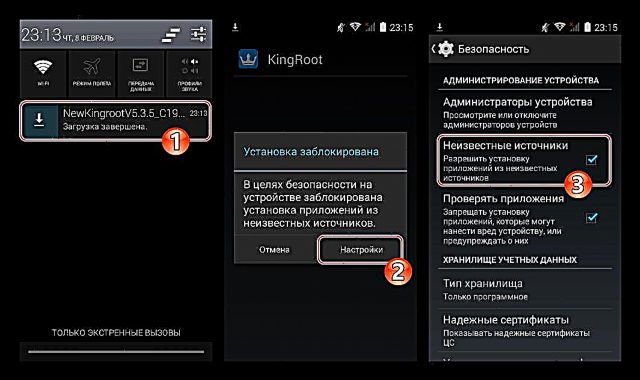
- KingRoot ကို Install လုပ်ပါ။

- တပ်ဆင်ပြီးသည်နှင့် tool ကိုဖွင့်ပါ၊ ဖန်ရှင်များဖော်ပြချက်ကိုခလုတ်ဖြင့်နှိပ်လိုက်ပါ စမ်းကြည့်ပါ ဦးတွန်းပါ၊
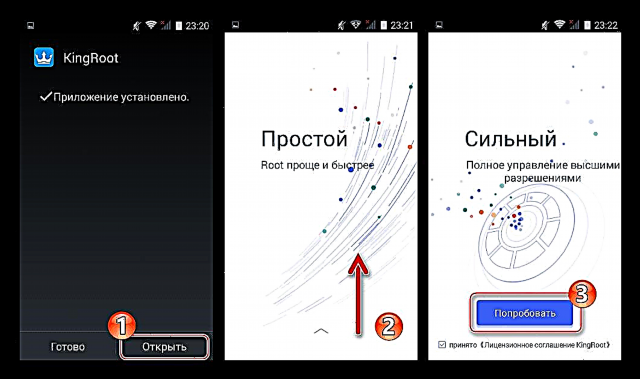
- ဖုန်းကို scan လုပ်ဖို့စောင့်နေပြီးခလုတ်ကိုနှိပ်ပါ "root ကိုစမ်းပါ"။ KingRuth သည်အထူးအခွင့်အရေးများရရှိရန်လိုအပ်သောခြယ်လှယ်မှုများကိုဆောင်ရွက်ရန်အထိစောင့်ဆိုင်းရသည်။

- လမ်းကြောင်းလက်ခံရရှိပြီဖြစ်သော်လည်း Explay Tornado အားနောက်ထပ်လုပ်ဆောင်မှုများမလုပ်ခင်ပြန်လည်စတင်ရန်အကြံပြုသည်။

- kingroot.net ကိုသွားပြီး Superuser အထူးအခွင့်အရေး - ခလုတ်ကိုရယူရန်ကိရိယာကိုဒေါင်းလုပ်ဆွဲပါ "Android အတွက် APK ကိုဒေါင်းလုပ်";
- TWRP ကို Install လုပ်ပါ။ မေးခွန်းတစ်ခုကိုမော်ဒယ်လ်အားကွန်ပျူတာမသုံးပဲထုံးစံအတိုင်းပြန်လည်နာလန်ထူမှုနှင့်အတူတပ်ဆင်ရန်အန်းဒရွိုက်အပလီကေးရှင်းတစ်ခုဖြစ်သည် Flashify:
- ကျွန်ုပ်တို့သည် Google Play စတိုးသို့ ဆက်သွယ်၍ Flash ကိုလက်ခံရရှိသည်။
Flashify ကို Google Play စတိုးမှတပ်ဆင်ပါ
- ကျွန်ုပ်တို့သည်ကိရိယာကိုစတင်အသုံးပြုသည်။ အန္တရာယ်များကိုသိရှိနားလည်ကြောင်းအတည်ပြုသည်။

- item ကိုကလစ်နှိပ်ပါ "ဆယ်တင်ရေးပုံရိပ်" အပိုင်း၌ "Flash"။ နောက် TAPA "ဖိုင်ရွေးပါ"ထို့နောက် "ဖိုင်ရှာဖွေသူ";
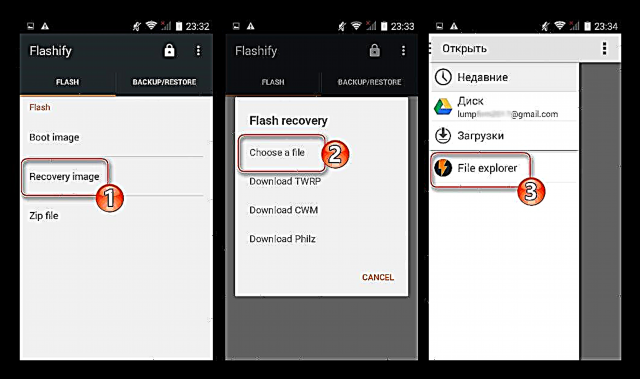
- catalog ဖွင့်ပါ "SD ကဒ်" နှင့် flasher ပုံရိပ်ကိုညွှန်ပြ "TWRP_3.0_Tornado.img".

ကိုနှိပ်ပါ YUP! ပေါ်လာသည့်တောင်းဆိုမှုပြတင်းပေါက်နှင့်ပြုပြင်ထားသောပြန်လည်နာလန်ထူပတ်ဝန်းကျင်ကိုစက်ထဲတွင်ထည့်သွင်းလိမ့်မည်။ လုပ်ထုံးလုပ်နည်းအဆုံးတွင်အတည်ပြုရန်သတင်းစကားတစ်ခုပေါ်လာပြီးသင်ကိုအသာပုတ်ပါ "အခု REBOOT".
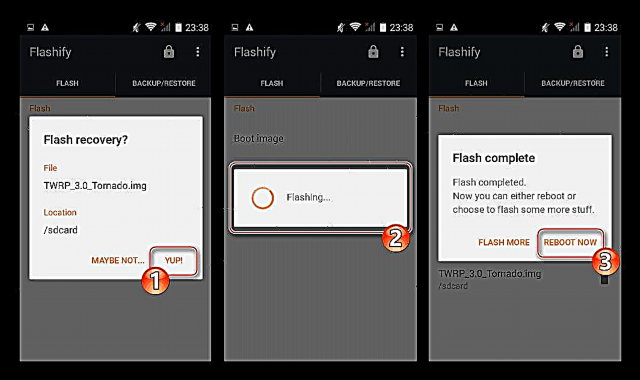

- ကျွန်ုပ်တို့သည် Google Play စတိုးသို့ ဆက်သွယ်၍ Flash ကိုလက်ခံရရှိသည်။
- အပေါ်ကအဆင့်များကိုလုပ်ဆောင်ခြင်းသည် TWRP Advanced Recovery တွင် Tornado Express ကိုပြန်လည်စတင်ပါလိမ့်မည်။ နောက်အချက်မှာပုဒ်မ ၂ မှစတင်၍ အထက်ပါ MIUI ကိုတိုက်ရိုက်တပ်ဆင်ရန်ညွှန်ကြားချက်များကိုအတိအကျထပ်ခါတလဲလဲလုပ်ခြင်းပြုသည်။ အတိုချုပ်ပြောရလျှင်အဆင့်များမှာ -
- အရန်ကူးခြင်း၊
- အခန်းကန့်သန့်ရှင်းရေး၊
- ထုံးစံနှင့်အတူ zip အထုပ်ကို install လုပ်ပါ။
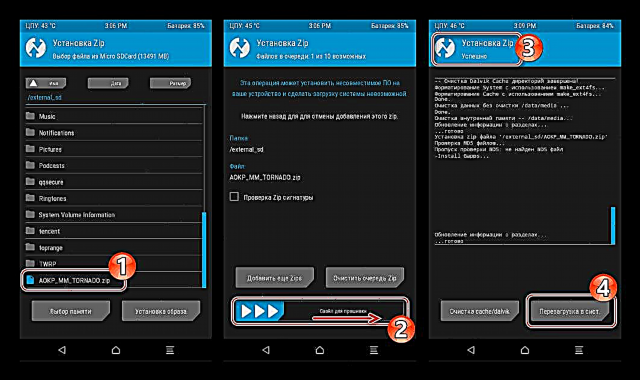
- တပ်ဆင်မှုပြီးဆုံးချိန်တွင်ကျွန်ုပ်တို့သည်စိတ်ကြိုက် OS သို့ပြန်လည်ဝင်ရောက်ပါမည်။
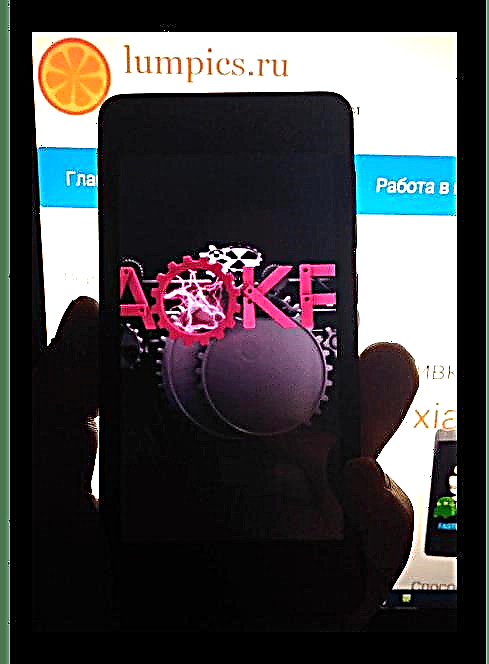
ချိန်ညှိထားပါ

AOKP MM ၏အကျိုးကျေးဇူးများကိုတန်ဖိုးထားလေးမြတ်ပါ။
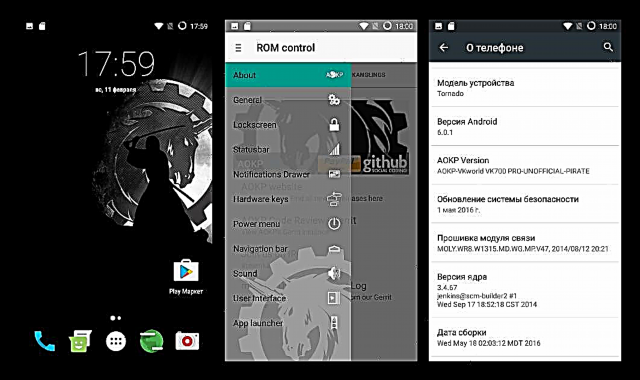
အထက်ပါအချက်များကိုလေ့လာပြီးသည့်အခါစမတ်ဖုန်း Tornado Express ကို Flash လုပ်ခြင်းသည်အစပြုသူတစ် ဦး အတွက်ထင်ရသလောက်မခက်ခဲပါ။ အရေးကြီးဆုံးအချက်ကတော့ညွှန်ကြားချက်များကိုဂရုတစိုက်လိုက်နာခြင်း၊ ယုံကြည်စိတ်ချရသောကိရိယာများအသုံးပြုခြင်းနှင့်အရေးကြီးဆုံးအချက်အနေဖြင့်ယုံကြည်စိတ်ချရသောရင်းမြစ်များမှဖိုင်များကိုဒေါင်းလုပ်လုပ်ခြင်းဖြစ်သည်။ ကောင်းတဲ့ firmware ရှိပါစေ။